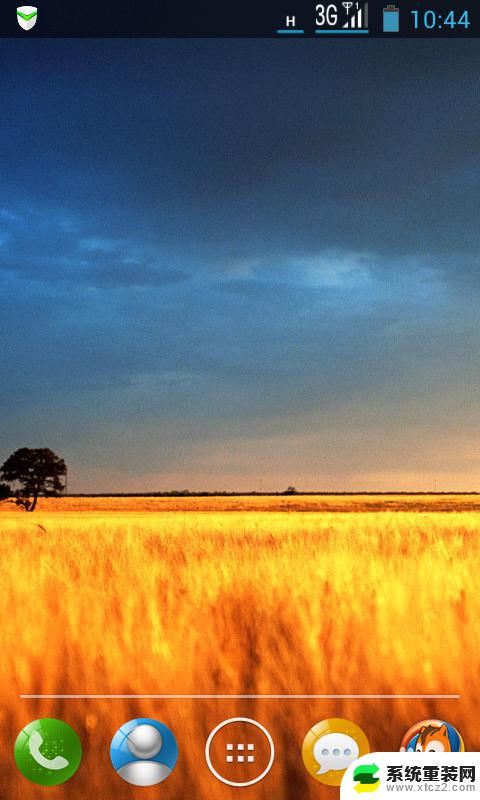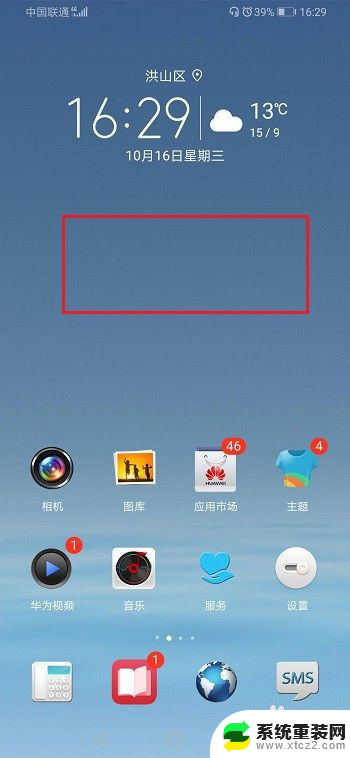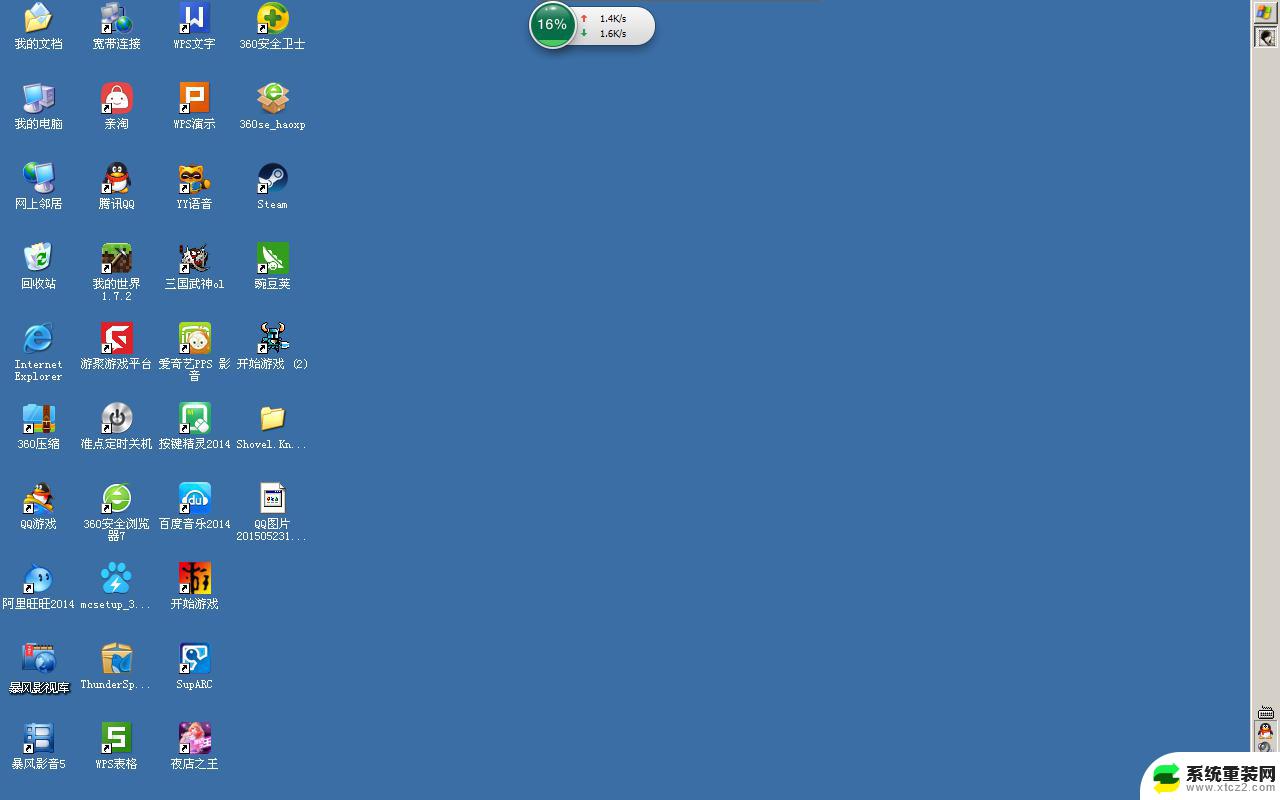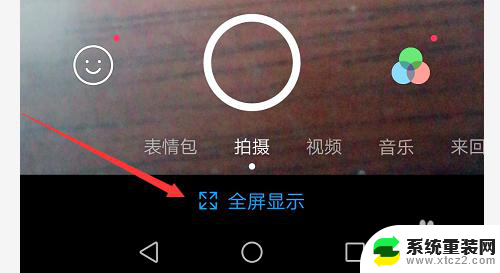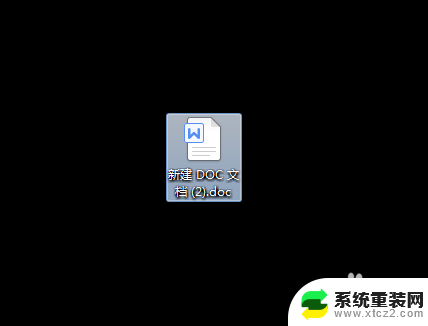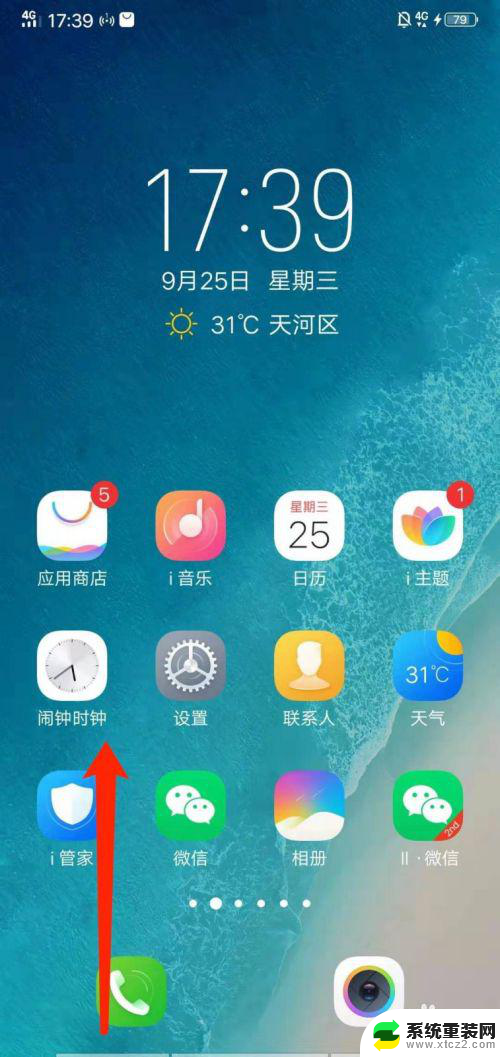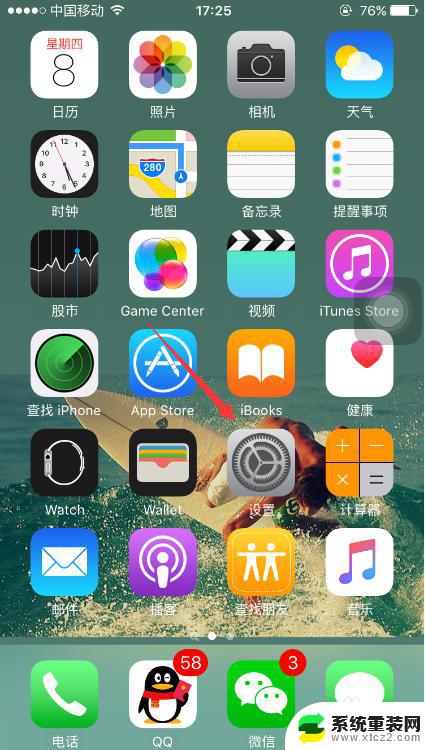手机桌面怎么横屏 手机怎么设置横屏显示
更新时间:2024-01-25 12:44:28作者:xtliu
如今手机已经成为我们生活中不可或缺的一部分,而随着手机功能的不断升级和完善,横屏显示已经成为了许多用户使用手机的习惯。对于手机桌面如何横屏以及手机如何设置横屏显示,成为了许多人关注和探索的问题。本文将为大家介绍手机桌面横屏的方法以及手机设置横屏显示的技巧,让我们一起来探索手机横屏的魅力吧!
步骤如下:
1.首先,我们解开自己的手机屏幕,在手机桌面上找到设置点开。只有设置才可以进行后面的操作哦。
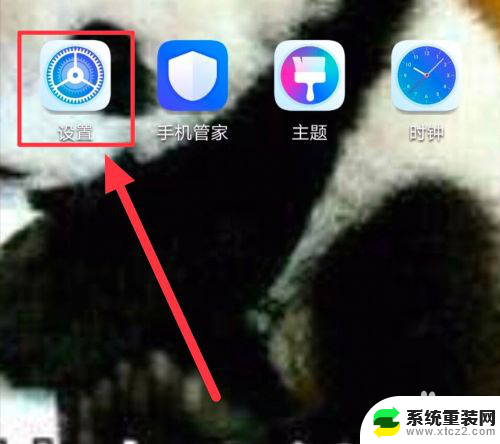
2.打开设置之后,我们把手机屏幕一直向下滑。找到显示与亮度点开就可以了哦。显示与亮度的小图标是一个黄色的太阳图案哦。
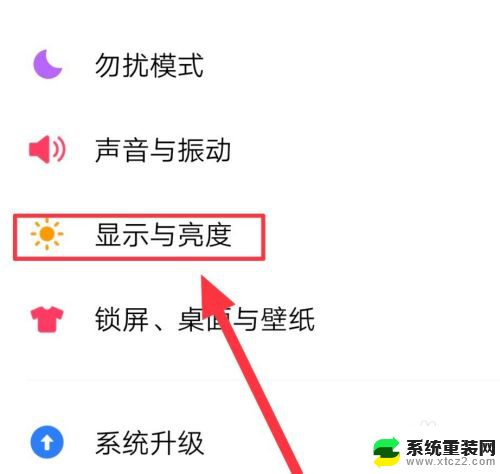
3.然后,我们会看到自动锁屏、竖屏锁定和字体样式等选项哦。找到竖屏锁定,点击旁边的按钮变成白色,手机就可以横屏了哦。
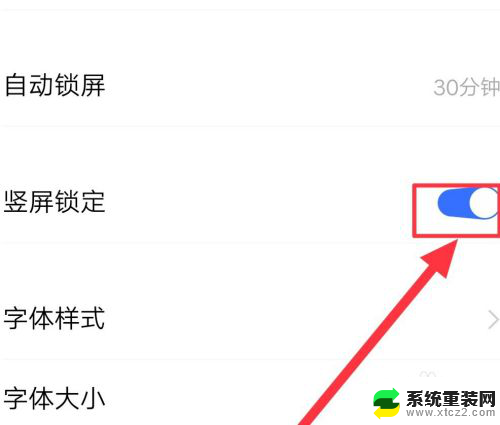
4.第二种方法,我们向下滑手机屏幕滑出通知栏。找到竖屏锁定点击让按钮变成白色就可以了哦。取消竖屏锁定手机就可以横屏了呦。
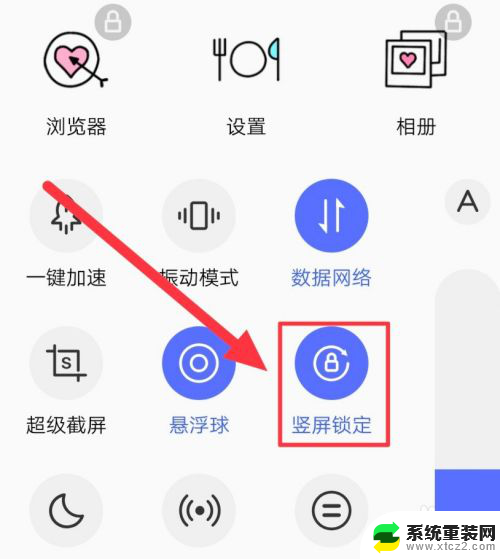
以上是关于如何在手机桌面上进行横屏显示的全部内容,如果您遇到类似情况,可以按照以上方法来解决。